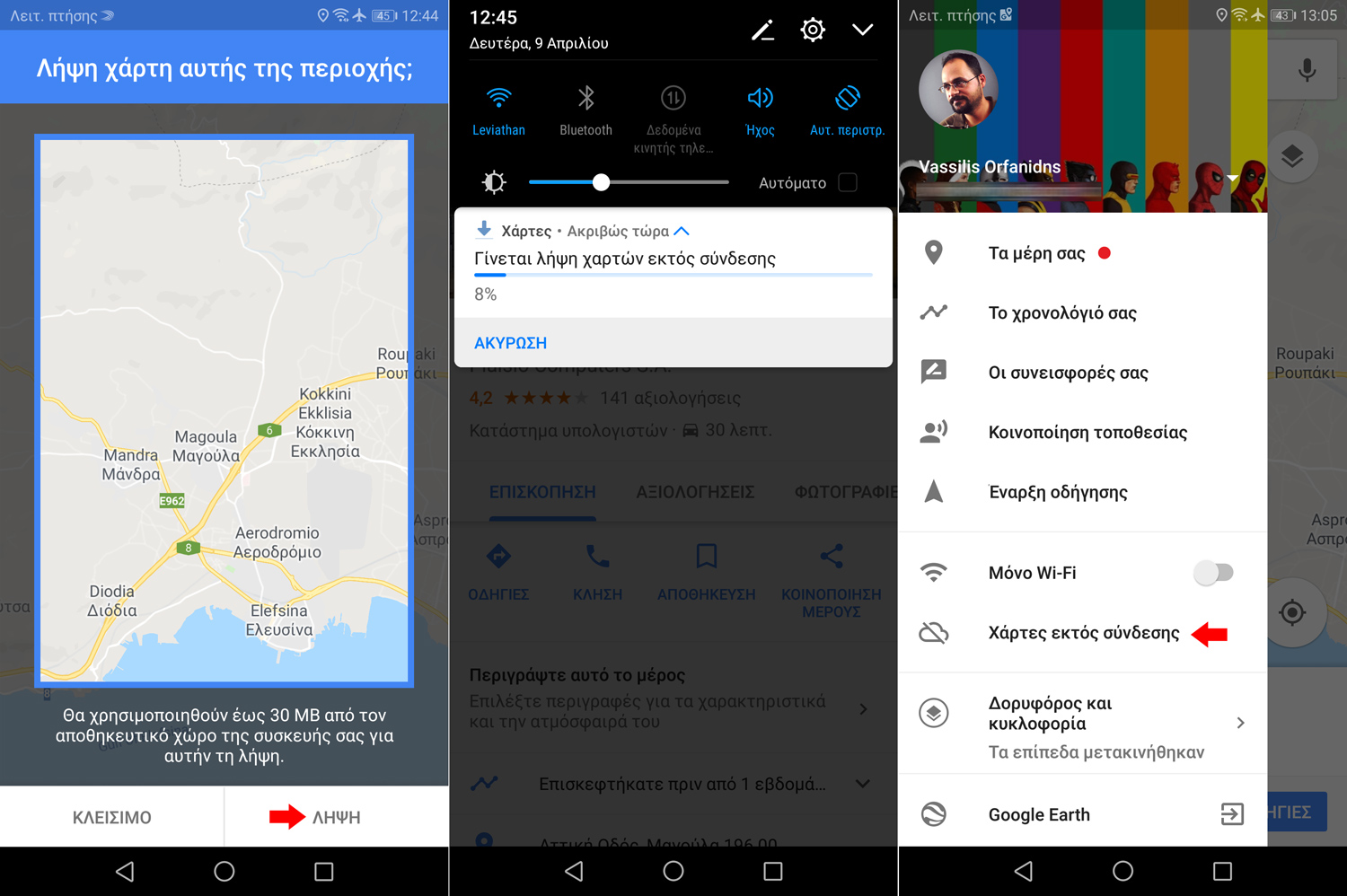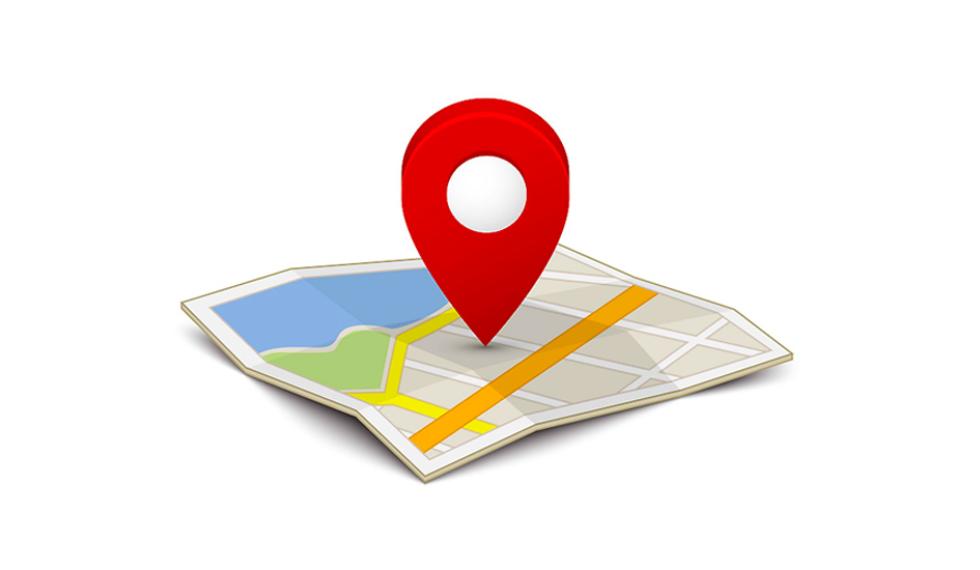
Το Google Maps είναι μία από τις πιο διαδεδομένες υπηρεσίες πλοήγησης, η οποία παρέχει μία μεγάλη γκάμα δυνατοτήτων και απλοποιεί σε μεγάλο βαθμό τις καθημερινές μετακινήσεις δισεκατομμυρίων χρηστών σε ολόκληρο τον κόσμο.
Πίσω από αυτή την επιτυχημένη διαδικτυακή υπηρεσία χαρτογράφησης βρίσκεται μία τεράστια βάση δεδομένων με ακριβείς χάρτες για 220 χώρες, δυνατότητα φωνητικής πλοήγησης για οδήγηση, ποδηλασία (beta) και πεζοπορία, πληροφορίες οδικής κυκλοφορίας σε πραγματικό χρόνο, αναφορές συμβάντων, καθώς και αυτόματη επαναδρομολόγηση για να βρίσκεις πάντα την καλύτερη διαδρομή.
Με τη λειτουργία Street View, η οποία προσφέρει ακριβείς εικονικές περιηγήσεις 360 μοιρών, μπορείς να έχεις και μία εικονική περιήγηση του σημείου που αναζητάς. Και όλα αυτά διαθέσιμα στην οθόνη του smartphone ή του tablet σου με το πάτημα ενός πλήκτρου!
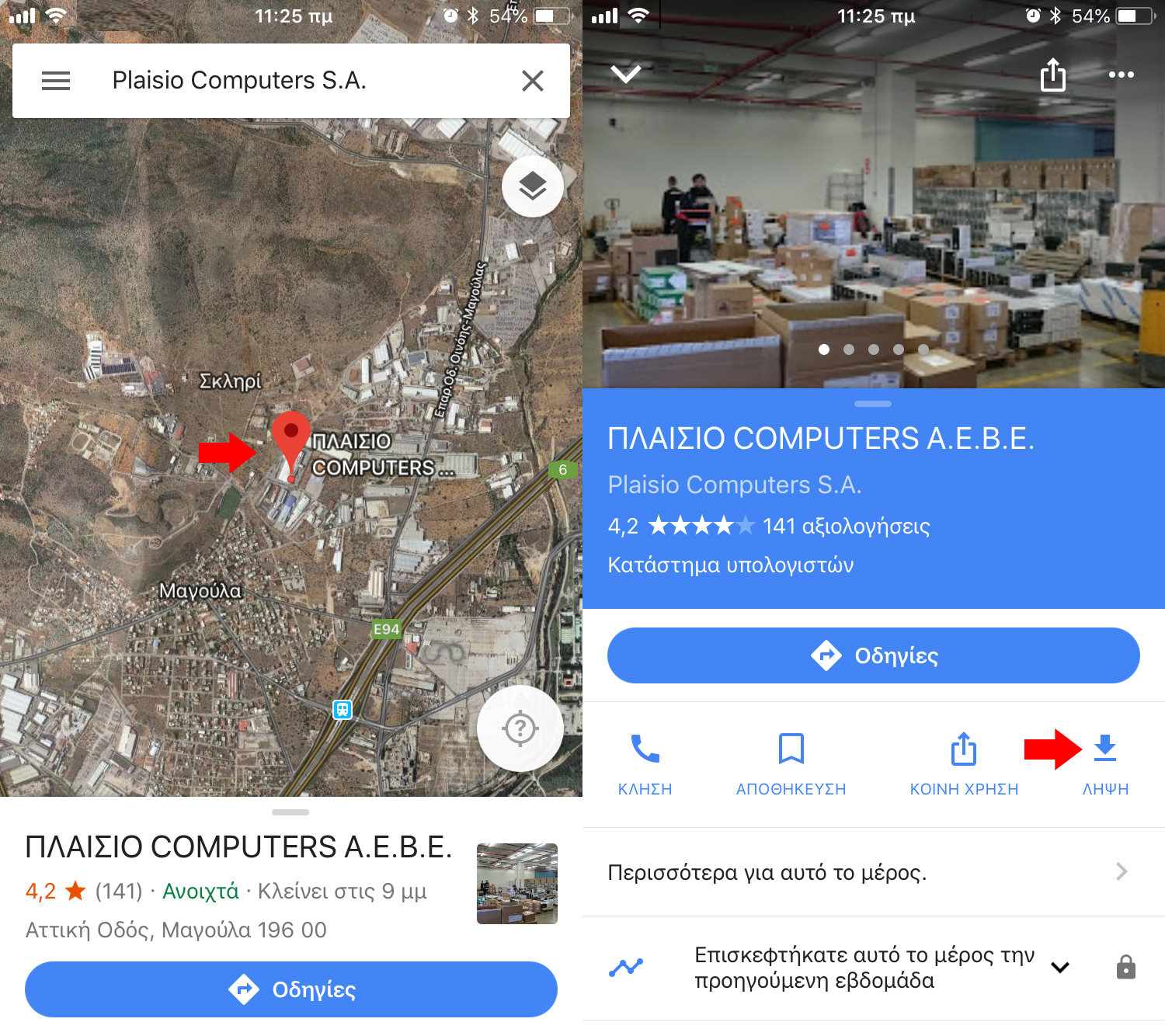
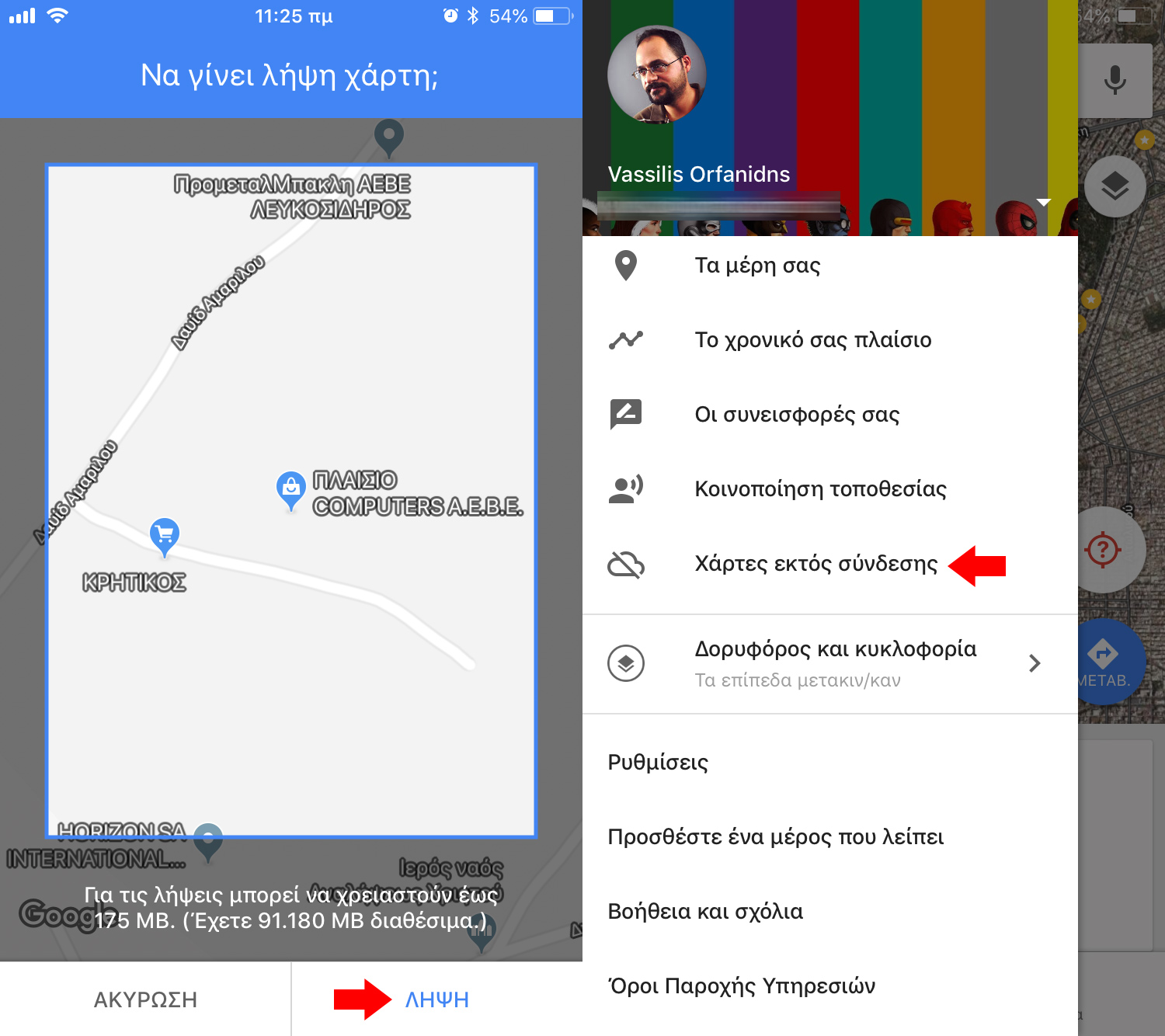 Android
Android
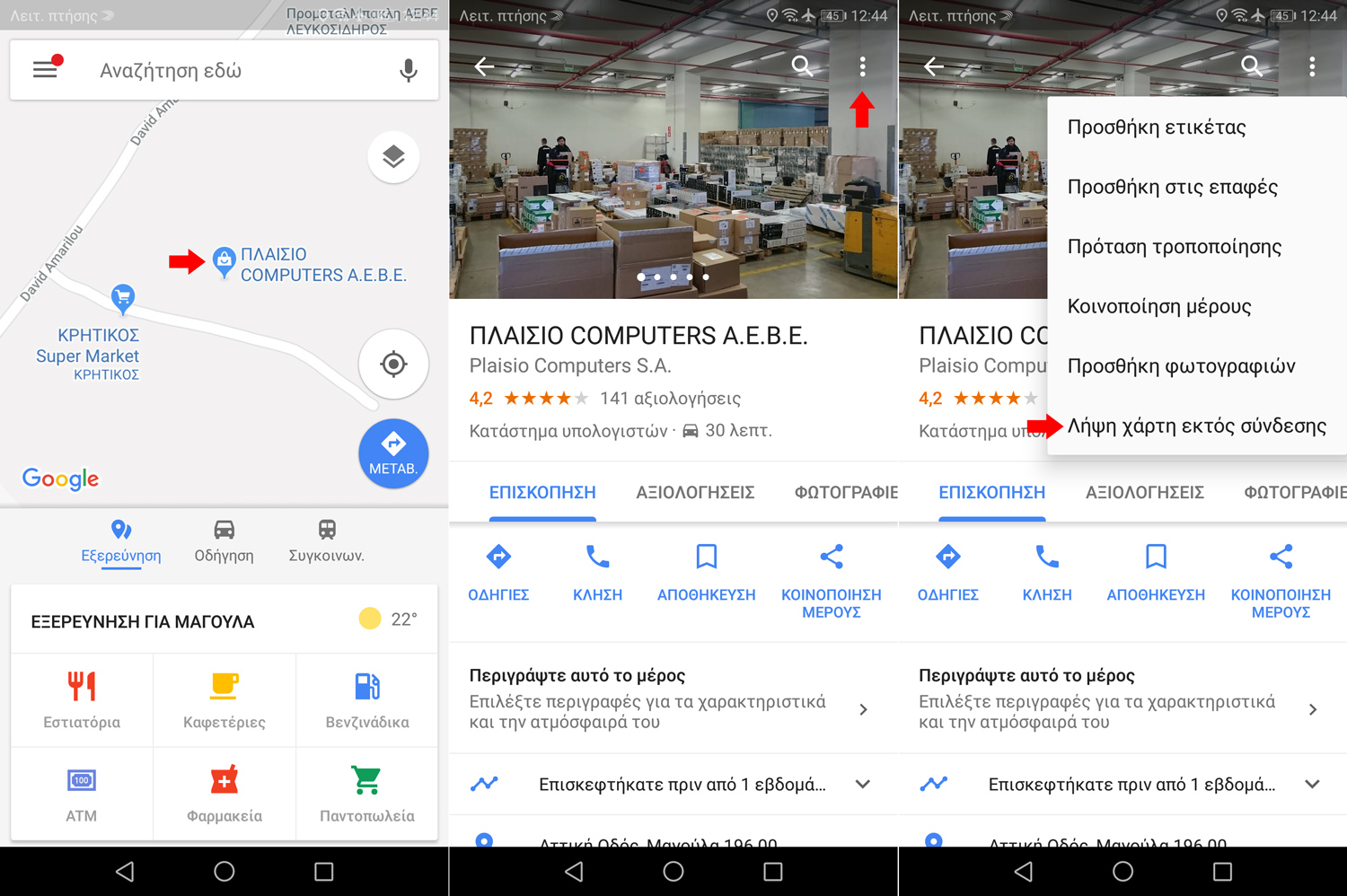
Η Android εφαρμογή της υπηρεσίας Google Maps μετράει 1.000.000.000+ λήψεις!Όπως αναφέραμε και παραπάνω, το Google Maps είναι μία διαδικτυακή υπηρεσία, που σημαίνει ότι για να λειτουργήσει σωστά απαιτείται σύνδεση με το διαδίκτυο. Αυτό μεταφράζεται σε κατανάλωση πολύτιμων δεδομένων κινητής τηλεφωνίας, κυρίως όταν δεν είσαι συνδεδεμένος σε κάποιο τοπικό δίκτυο Wi-Fi. Ευτυχώς για εμάς, το 2015 η Google ενεργοποιήσε τη λειτουργία των Offline Maps (λήψη περιοχών και πλοήγηση εκτός σύνδεσης), οπότε αν δεν μπορείς ή δεν θέλεις να συνδεθείς στο διαδίκτυο μέσω 3G/4G, μπορείς να αποθηκεύσεις μια περιοχή από το Google Maps στη μνήμη της συσκευής σού και να τη χρησιμοποιήσεις οπως εσύ θελεις!
Κατέβασμα & αποθήκευσης ενός χάρτη
Η διαδικασία δεν είναι δύσκολη, ωστόσο σε περίπτωση που δεν έχεις χρησιμοποιήσει αυτό το ιδιαίτερα χρήσιμο χαρακτηριστικό των Google Maps, δεν έχεις παρά να ακολουθήσεις τα παρακάτω απλά βήματα: iOS- Κατέβασε την εφαρμογή Google Maps.
- Ενεργοποίησε τις Υπηρεσίες Τοποθεσίας (Location Services), αναζήτησε την περιοχή ή την πόλη στην οποία επιθυμείς να κάνεις «πλοήγηση εκτός σύνδεσης» (Offline Maps).
- Εντόπισε την περιοχή που επιθυμείς να κατεβάσεις και επίλεξε «Λήψη». Η εφαρμογή θα σε ενημερώσει για το μέγεθος του χάρτη αλλά και για τον ελεύθερο χώρο της συσκευής σου.
- Ονόμασε το χάρτη και πάτα «Λήψη» άλλη μία φορά.
- Μόλις ολοκληρωθεί το κατέβασμα, άνοιξε το μενού στο αριστερό μέρος της εφαρμογής και επίλεξε «Χάρτες Εκτός Σύνδεσης» για να δεις τις περιοχές που έχεις κατεβάσει.
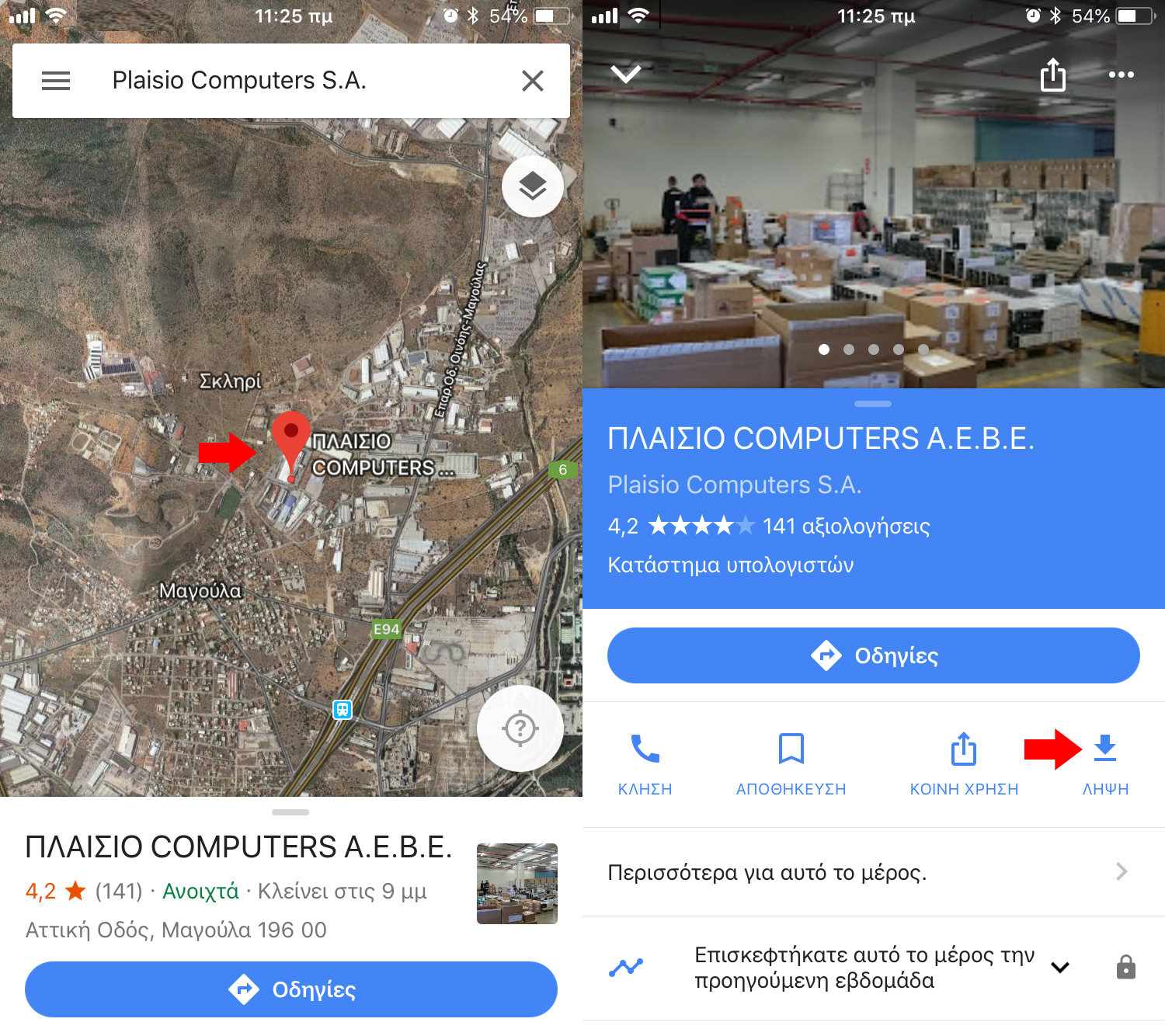
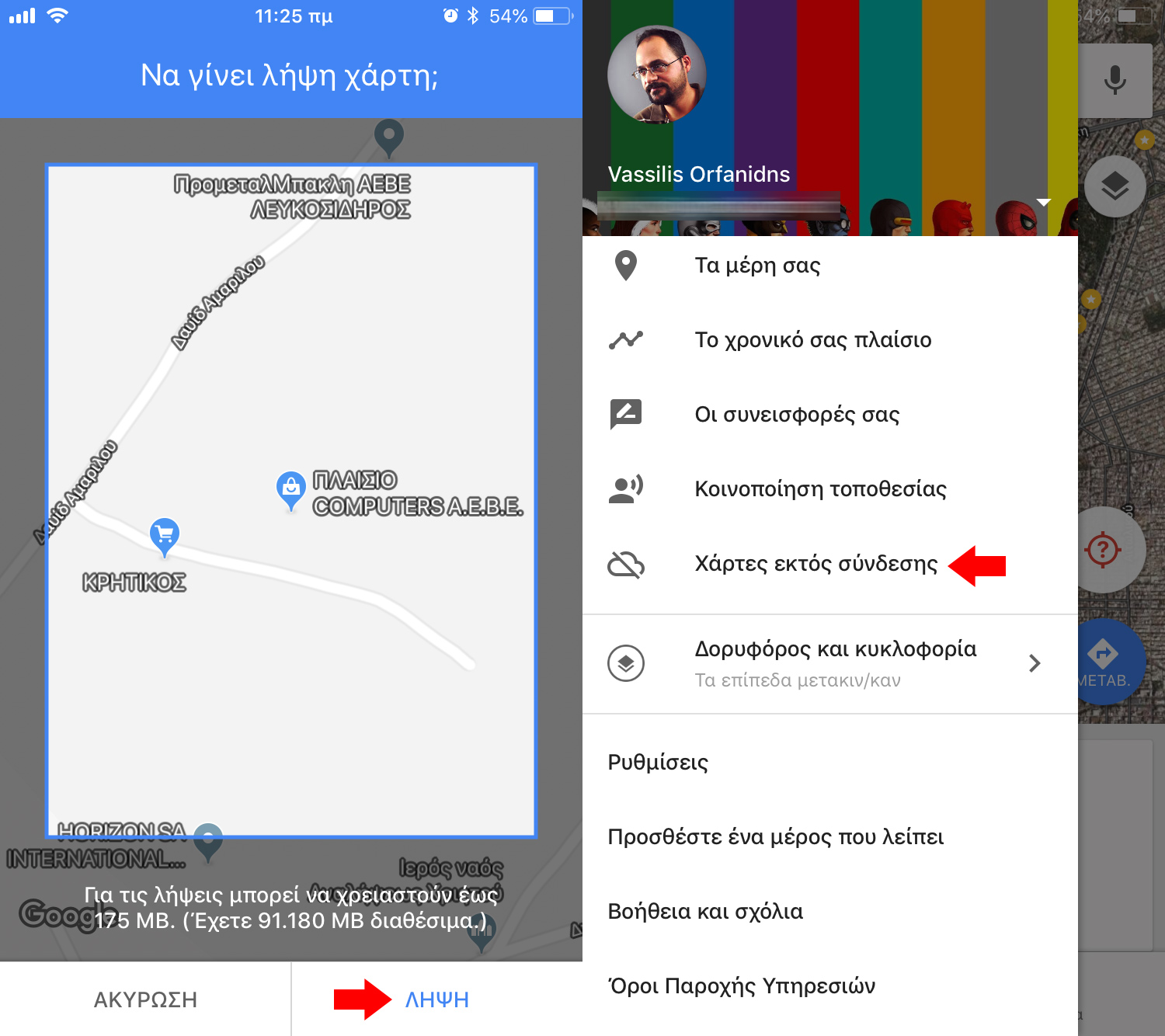 Android
Android
- Κατέβασε την εφαρμογή Google Maps (αν χρησιμοποείς Android κατά 99.99% είναι προεγκατεστημένη στη συσκευή σου).
- Ενεργοποίησε τις Υπηρεσίες Τοποθεσίας (Location Services), αναζήτησε την περιοχή ή την πόλη στην οποία επιθυμείς να κάνεις «πλοήγηση εκτός σύνδεσης» (Offline Maps).
- Επίλεξε το σημείο ή την περιοχή που θέλεις να αποθηκεύσεις και στο κάτω μέρος της καρτέλας κάνε tap στην επιλογή «Περισσότερα».
- Άνοιξε το μενού που βρίσκεται στην επάνω δεξιά γωνία (☰) και επίλεξε «Λήψη χάρτη εκτός σύνδεσης»
- Μόλις ολοκληρωθεί το κατέβασμα, άνοιξε το μενού στο αριστερό μέρος της εφαρμογής και επίλεξε «Χάρτες Εκτός Σύνδεσης» για να δεις τις περιοχές που έχεις κατεβάσει.
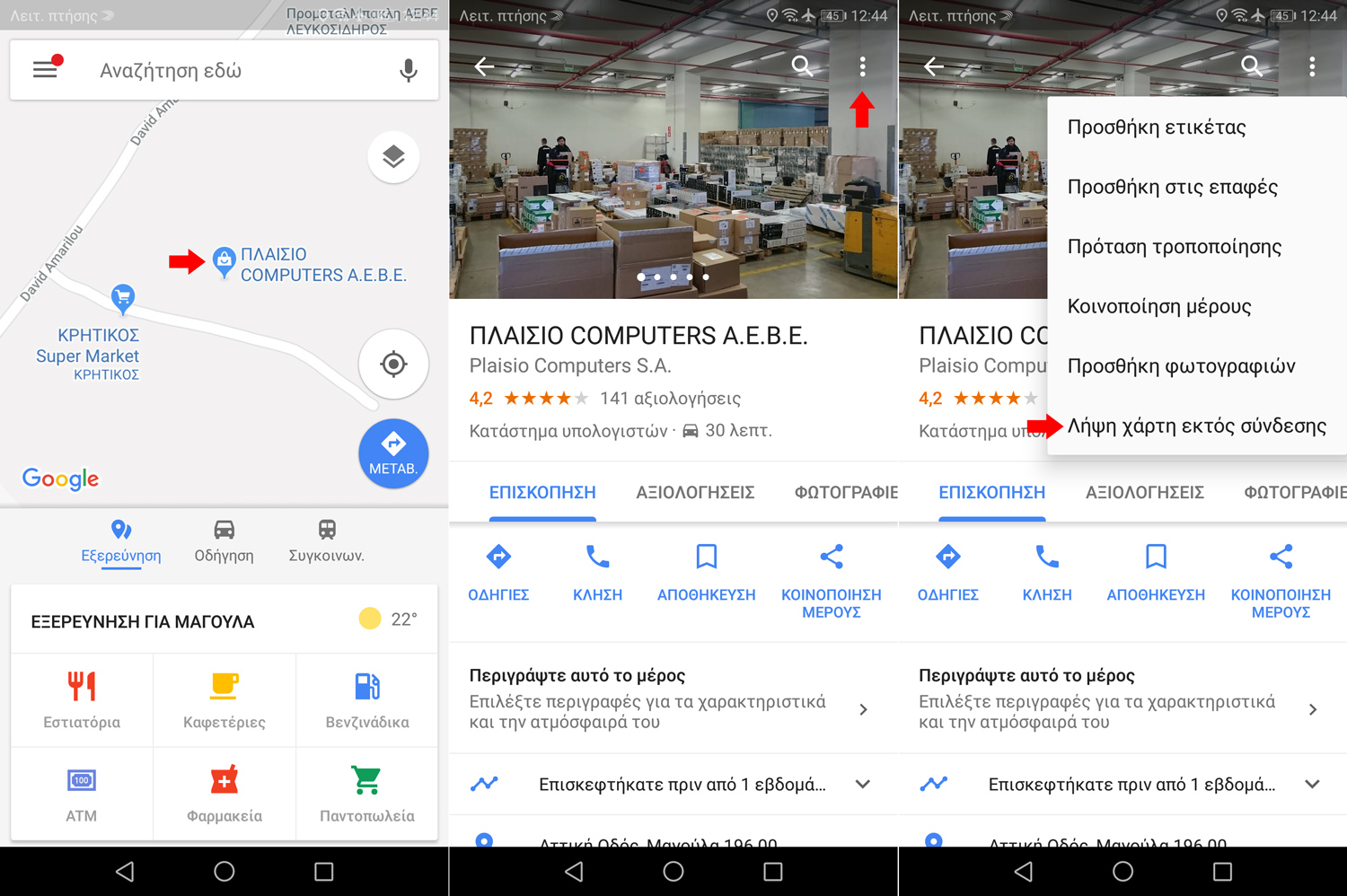
Ήξερες ότι…
- Η χρήση των “Offline Maps” δεν εξοικονομεί μόνο δεδομένα κινητής τηλεφωνίας αλλά και μπαταρία, αυξάνοντας την αυτονομία της συσκευής σου;
- Σύμφωνα με την Google, η περιοχή που μπορείς να κατεβάσεις αγγίζει τα 50km x 50km (αρκετά για μία ολόκληρη πόλη), με μέγεθος έως και 1.7GB;
- Η περιοχή που θα κατεβάσεις θα παραμείνει στη συσκευή σου έως και 30 ημέρες; Μετά θα διαγραφεί, εκτός κι αν την ενημερώσεις πριν τη λήξη της.
- Η πλοήγηση για τα Μέσα Μαζικής Μεταφοράς απαιτεί χρήση διαδικτύου και δεν λειτουργεί με τα Offline Maps;